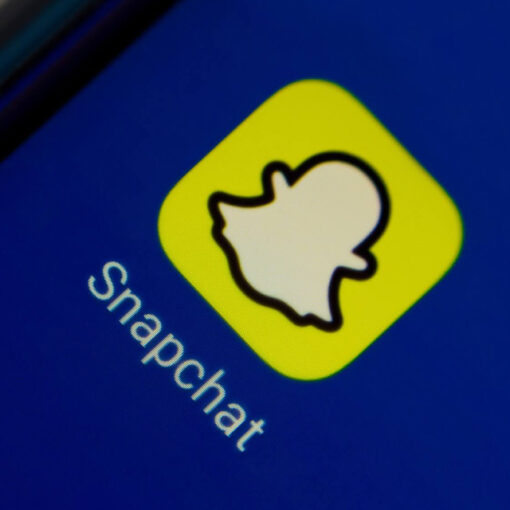No sistema iOS 8, a Apple liberou o acesso dos desenvolvedores à central de notificações. Com isso, além dos tradicionais widgets de tempo, calendário, bolsa e resumo do dia, o usuário pode acrescentar informações de aplicativos de terceiros – vários já foram atualizados para suportar o novo recurso. Confira neste tutorial como personalizar a central de notificações do novo iOS. Como fazer um time-lapse no iOS 8? Como personalizar a central de notificações do iOS 8? (Foto: Divulgação/Apple) Passo 1. Abra a central de notificações e, caso necessário, deslize a tela para cima. Feito isso, toque no botão “Editar”; Abra a central de notificações do iOS e toque em Editar (Foto: Reprodução/Helito Bijora) Passo 2. Por padrão, apenas os widgets do iOS estão visíveis. Toque sobre o botão “-”, à esquerda, e depois em “Remover” para desativar um widget; Removendo um widget da central de notificações (Foto: Reprodução/Helito Bijora) Passo 3. Você pode adicionar widgets de aplicativos de terceiros tocando sobre o botão verde. Com exceção do “Resumo para Hoje” e “Resumo para Amanhã”, o usuário pode reordenar os widgets pressionando o botão à direita e arrastando. Adicionando e reordenando widgets (Foto: Reprodução/Helito Bijora) Pronto. Com as alterações feitas, basta pressionar “OK”, no canto superior direito da tela, para conferir o resultado. O Hangouts veio para aposentar o WhatsApp?
Comente no Fórum do TechTudo saiba mais Como desativar as sugestões de palavras do iOS 8? iOS 8: confira as melhores funções da nova versão do sistema Como recuperar uma foto deletada no iOS 8? Como ativar o comando ‘Hey Siri’ no iOS 8?